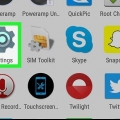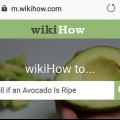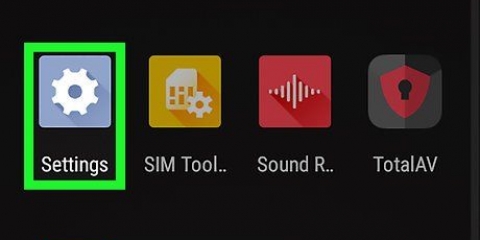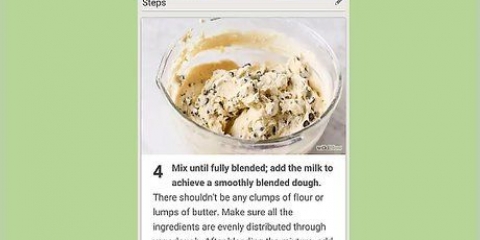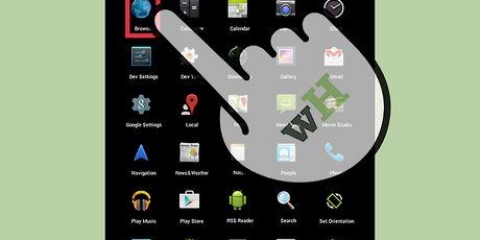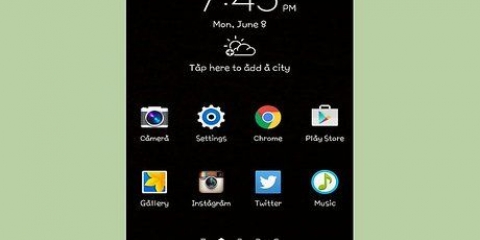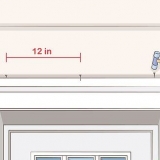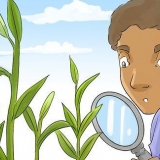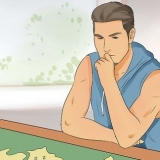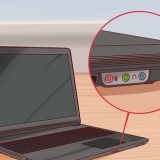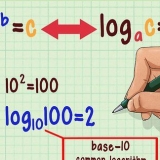En algunos dispositivos Android, debe marcar una casilla en lugar de un control deslizante. La mayoría de las versiones de Android no te permiten girar la pantalla de inicio. Además, algunas aplicaciones bloquean la rotación de la pantalla, aunque haya activado la rotación automática de la pantalla.






Ajustar la orientación de la pantalla en un android
Contenido
Esta instrucción le muestra cómo rotar (automáticamente) la pantalla en un dispositivo Android del modo vertical al modo horizontal. La orientación vertical de la pantalla es ideal cuando lee un artículo interesante en su teléfono o cuando se desplaza por las fotos en Instagram. Pero la orientación horizontal puede ser muy útil cuando quieres ver una película en tu teléfono, por ejemplo. En la mayoría de las versiones de Android, no es posible rotar la pantalla de inicio.
Pasos
Método 1 de 2: en un dispositivo Android de stock

1. Abra el menú de configuración en su dispositivo Android. Haga clic en el icono de configuración para este
. 
2. Desplácese hacia abajo y haga clicaccesibilidad. Esta opción se encuentra en la parte inferior del menú de configuración.

3. Desplácese hacia abajo y haga clic en el control deslizante gris
detrás de `girar pantalla automáticamente`. Encontrará la diapositiva en la parte inferior del menú. El control deslizante se vuelve azul cuando haces clic en él. Esto asegura que la pantalla rotará automáticamente cuando incline su teléfono.
4. Sostenga su dispositivo Android verticalmente para orientación vertical.

5. Sostenga su dispositivo Android horizontalmente para orientación horizontal.
Dado que la mayoría de las versiones de Android no permiten rotar la pantalla de inicio, lo mejor es abrir una aplicación para probar si el cambio funciona. Por ejemplo, abra su navegador de Internet e incline su teléfono de vertical a horizontal y viceversa.
Método 2 de 2: en un dispositivo Samsung Galaxy

1. Desliza hacia abajo desde la parte superior de tu pantalla. Esto abrirá el menú desplegable con configuraciones y notificaciones.

2. Deslice hacia abajo nuevamente para abrir completamente el menú desplegable. Esto hace que las configuraciones adicionales sean visibles.

3. haga clic en
. Haga clic en el icono `girar automáticamente`. Este parece un teléfono con flechas en ambos lados que giran alrededor del teléfono. Esto asegura que la pantalla rotará automáticamente cuando incline su teléfono. Si el ícono es azul, significa que la rotación automática está activada. Entonces la pantalla girará automáticamente cuando incline su teléfono. Si el ícono es gris, significa que la rotación automática está desactivada. En ese caso, la pantalla no girará cuando incline su teléfono.

4. Incline su teléfono para ajustar la orientación de la pantalla. Cuando la rotación automática está activada, la pantalla rotará cuando incline el teléfono. Si sostienes tu teléfono de forma normal, es decir, verticalmente, la pantalla de tu Samsung Galaxy mostrará todo en orientación vertical. Si gira su teléfono un cuarto de vuelta y lo mantiene en posición horizontal, la pantalla mostrará todo en orientación horizontal.
Dado que la mayoría de las versiones de Android no permiten rotar la pantalla de inicio, lo mejor es abrir una aplicación para probar si el cambio funciona. Por ejemplo, abra su navegador de Internet e incline su teléfono de vertical a horizontal y viceversa.

5. Cambiar
desactivado para bloquear la pantalla en un modo específico. Para detener la rotación de la pantalla de su teléfono y configurarla en orientación vertical u horizontal, deslice hacia abajo el menú desplegable nuevamente para desactivar la rotación automática nuevamente. Sostenga su teléfono en la posición en la que desea bloquear la pantalla.Consejos
- En algunos dispositivos Android encontrarás la opción auto rotar en el menú de configuración bajo monitor.
Advertencias
- No todas las aplicaciones admiten la opción de rotación de pantalla.
Artículos sobre el tema. "Ajustar la orientación de la pantalla en un android"
Оцените, пожалуйста статью
Similar
Popular